Windows 10'da Çevrimiçi Konuşma Tanıma'yı Devre Dışı Bırakın
Windows, hem aygıt tabanlı konuşma tanıma özelliği sağlar (Windows Konuşma Tanıma aracılığıyla Masaüstü uygulaması) ve Cortana'nın bulunduğu pazarlarda ve bölgelerde bulut tabanlı bir konuşma tanıma hizmeti mevcut. Microsoft, konuşma hizmetlerini iyileştirmeye yardımcı olmak için bilgisayarınızda toplanan ses verilerini kullanabilir.
Reklamcılık
Konuşma tanımayı kullanmak için seçenek Seni tanımaya başlıyorum (Konuşma, mürekkep oluşturma ve yazma altındaki gizlilik ayarı) açık olmalıdır çünkü konuşma hizmetleri hem bulutta hem de cihazınızda mevcuttur. Microsoft'un bu hizmetlerden topladığı bilgiler, bunların iyileştirilmesine yardımcı olur. Ekran Okuyucusu ve Windows gibi buluta bağlı olmayan ve yalnızca cihazınızda yaşayan konuşma hizmetleri Konuşma Tanıma, bu ayar kapatıldığında çalışmaya devam eder, ancak Microsoft herhangi bir konuşma toplamaz veri.
Senin ne zaman Teşhis ve kullanım verileri ayarı
(Ayarlar > Gizlilik > Teşhis ve geri bildirim) Tam olarak ayarlandığında, mürekkep oluşturma ve yazma giriş verileriniz Microsoft'a gönderilir ve şirket, tüm kullanıcılar için mürekkep oluşturma ve yazma platformunu geliştirmek için bu verileri toplu olarak kullanır.Windows 10'da Çevrimiçi Konuşma Tanıma'yı devre dışı bırakmak için, aşağıdakileri yapın.
- Aç Ayarlar uygulaması.

- Gizlilik -> Konuşma'ya gidin.
- Sağda, altındaki geçiş seçeneğini kapatın Çevrimiçi konuşma tanıma.

- Özellik şimdi devre dışı.
Alternatif olarak, bir Registry tweak uygulayabilirsiniz.
Bir Kayıt Defteri tweak ile Çevrimiçi Konuşma Tanıma'yı devre dışı bırakın
- Aşağıdaki ZIP arşivini indirin: ZIP arşivini indir.
- İçeriğini herhangi bir klasöre çıkarın. Dosyaları doğrudan Masaüstüne yerleştirebilirsiniz.
- Dosyaların engelini kaldırın.
- üzerine çift tıklayın Çevrimiçi Konuşma Tanıma.reg'i devre dışı bırakın Birleştirmek için dosya.

- Gerektiğinde değişikliği geri almak için sağlanan dosyayı kullanın. Çevrimiçi Konuşma Tanıma.reg'i Etkinleştir.
Bitirdiniz!
Yukarıdaki Kayıt dosyaları, Kayıt şubesini değiştirir
HKEY_CURRENT_USER\Yazılım\Microsoft\Speech_OneCore\Ayarlar\OnlineSpeechGizlilik
İpucu: Nasıl yapılacağını görün tek tıklamayla bir Kayıt Defteri anahtarına gidin.
Adlı 32 bit DWORD değerini değiştirirler. Kabul etti.
- HasAccepted = 1 - Çevrimiçi Konuşma Tanıma etkin.
- HasAccepted = 0 - Çevrimiçi Konuşma Tanıma devre dışı.
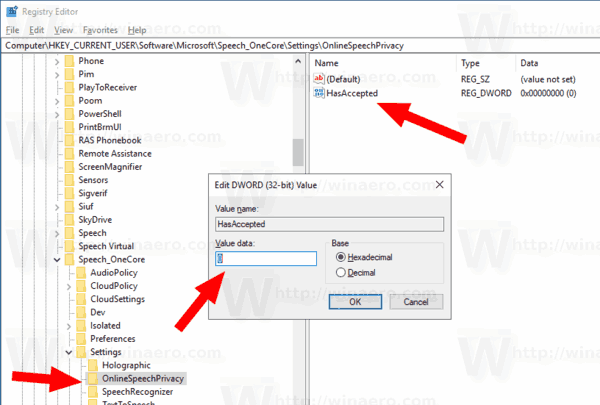
Not: Olsanız bile 64 bit Windows çalıştıran yine de 32 bitlik bir DWORD değeri oluşturmalısınız.
Ayrıca, Windows 10 build 17063 ile başlayarak, işletim sistemi Gizlilik altında bir dizi yeni seçeneğe sahiptir. Bunlar, sizin için kullanım izinlerini kontrol etme yeteneğini içerir. Kitaplık/veri klasörleri, mikrofon, takvim, kullanıcı hesabı bilgisi, dosya sistemi, yer, kişiler, arama geçmişi, e-posta, mesajlaşma, ve dahası. Ayrıca, yukarıda gösterilen gizlilik ayarları için yeni bir düzen vardır.
Son olarak, işletim sistemini sıfırdan yüklerken Windows Kurulum programının gizlilik sayfasından Çevrimiçi Konuşma Tanıma'yı devre dışı bırakabilirsiniz.

Bu kadar.
İlgilenilen makaleler:
- Windows 10'da Konuşma Seslerine Fazladan Metnin Kilidini Açın
- Windows 10, Ekran Okuyucusu ve Cortana için yeni metinden konuşma seslerine sahiptir
